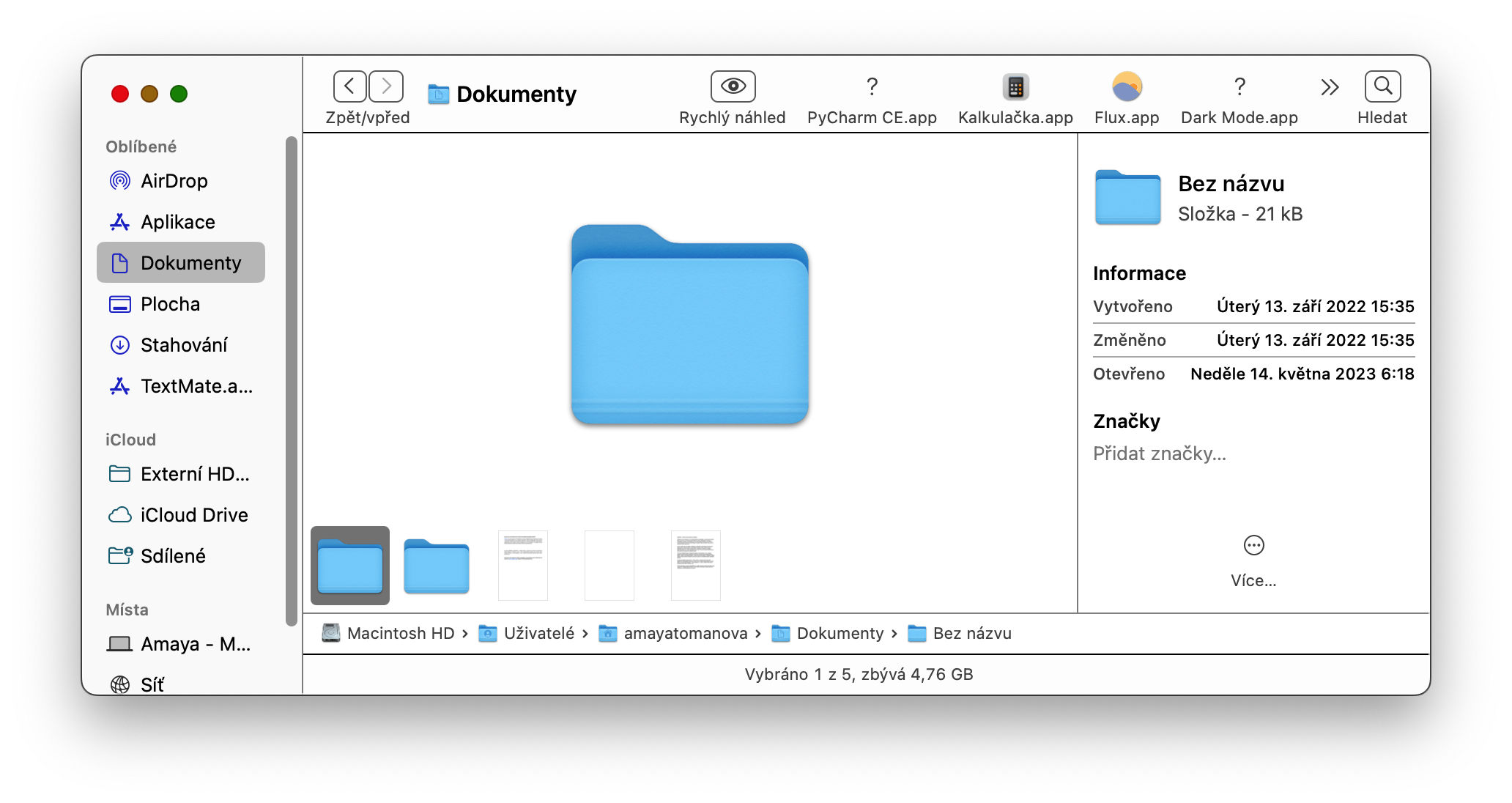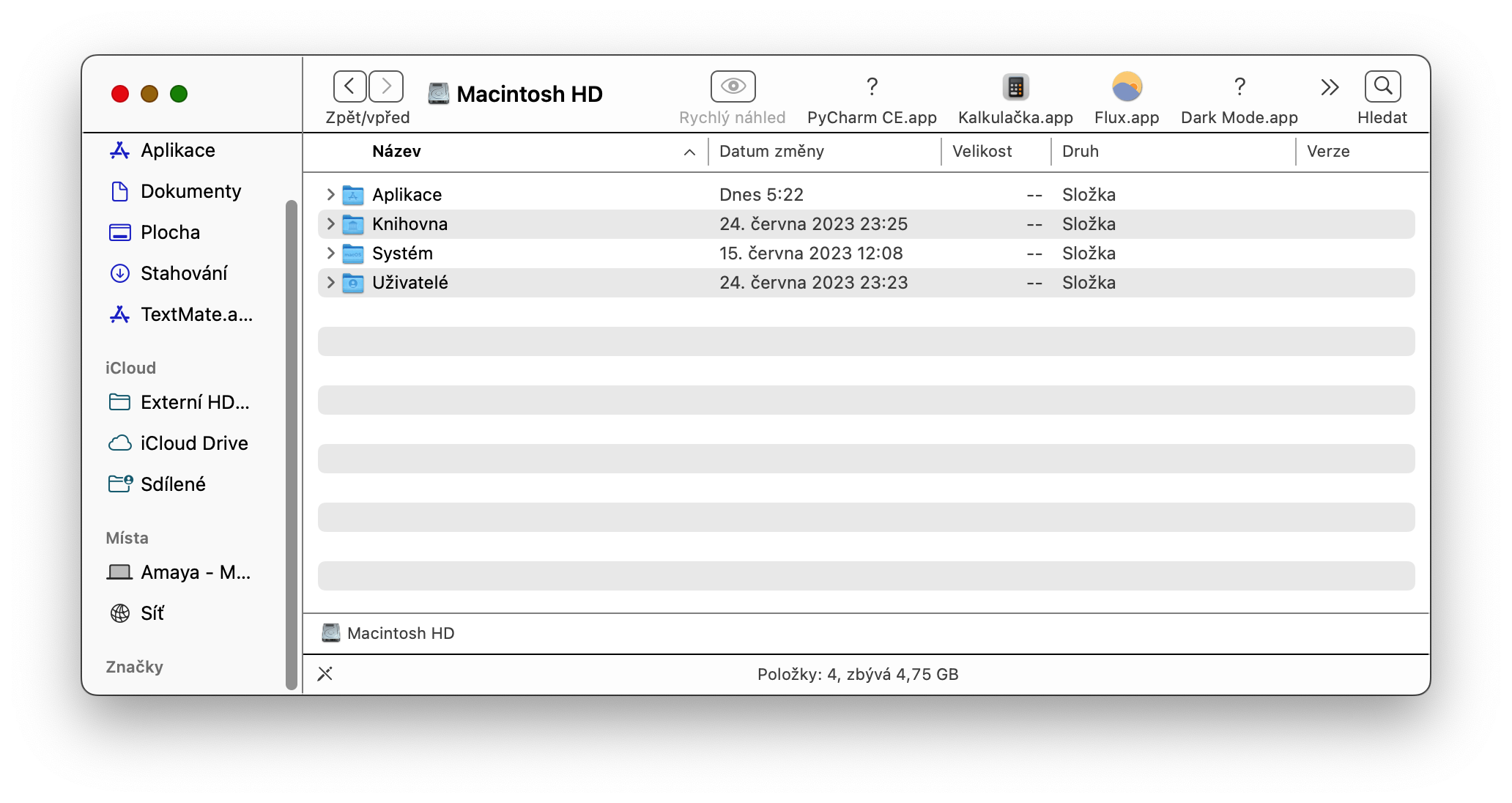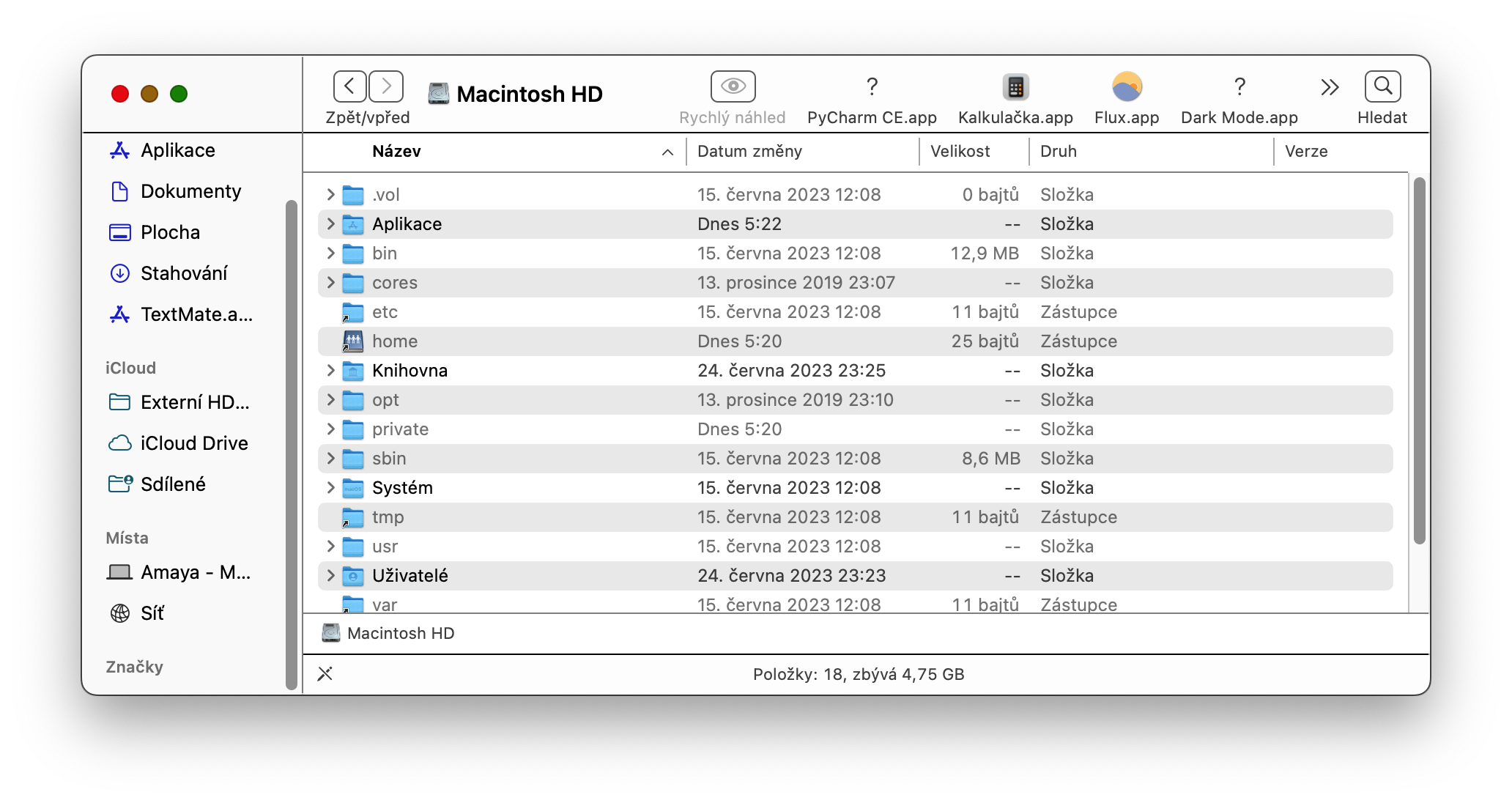اپل دلایل خود را برای مخفی کردن فایل های خاص از کاربر معمولی مک دارد - در نهایت، کرک کردن چیزی که قابل مشاهده نیست سخت است، و اپل ترجیح می دهد به طور خودکار در نظر بگیرد که اکثر کاربران نسبتاً کمتر با تجربه هستند، و ممکن است همیشه این اتفاق نیفتد. ایده خوبی برای دسترسی آنها به پیامدهای فایل های مخفی است. اما اگر نیاز به مشاهده این فایل ها داشتید چه؟
میتوانست باشد به شما علاقه مند است

قبل از فایلهایی که بهطور پیشفرض نمیبینید، یک نقطه وجود دارد، مانند فایل .htaccess، bash_profile. یا فهرست svn. پوشه هایی مانند /usr، /bin و /etc نیز مخفی هستند. و پوشه Library که حاوی فایلهای پشتیبانی برنامه و برخی دادهها است نیز دور از چشم پنهان میشود—یعنی چندین پوشه Library در درایو مک شما وجود دارد که برخی از آنها مخفی هستند. در یکی از مقالات بعدی نحوه جستجوی کتابخانه ها در مک را شرح خواهیم داد.
خب حالا بیایید با هم ببینیم که چگونه فایل های مخفی (یعنی فایل ها و پوشه ها) را در مک نشان دهیم.
- در مک، اجرا کنید یابنده.
- به مکانی که میخواهید فایلها یا پوشههای مخفی را ببینید بروید.
- یک کلید ترکیبی را در صفحه کلید مک خود فشار دهید Cmd + Shift + . (نقطه).
- شما باید بلافاصله محتوایی را ببینید که معمولاً پنهان است.
- به محض اینکه دیگر نمیخواهید محتوای مخفی را ببینید، کافی است دوباره میانبر صفحه کلید ذکر شده را فشار دهید.
به این ترتیب، می توانید به راحتی و به سرعت فایل ها و پوشه های مخفی را در Finder بومی مک خود نشان دهید (و در نهایت دوباره پنهان کنید). با این حال، هنگام کار با فایل ها و پوشه های مخفی بسیار مراقب باشید - استفاده نادرست از این محتویات می تواند بر عملکرد مک شما تأثیر منفی بگذارد.